
Het OS X inlogscherm voorzien van een screensaver
Het inlogscherm van een Mac OS X beschikt standaard niet over een screensaver. Het inlogvenster blijft op het scherm staan tot de sluimterstand van het beeldscherm of de Mac bereikt is. Met de komst v... lees verder ▸
Het inlogscherm van een Mac OS X beschikt standaard niet over een screensaver. Het inlogvenster blijft op het scherm staan tot de sluimterstand van het beeldscherm of de Mac bereikt is. Met de komst van Mac OS X Snow Leopard (10.6) is het mogelijk om via een extra property list een screensaver voor het inlogscherm te activeren. Open een OS X Finder venster en ga naar de map: Mactintosh HD ▸ Systeem ▸ Bibliotheek ▸ Screen Savers. Hier vind je een overzicht van alle beschikbare Screensavers voor het inlogscherm. Het is alleen mogelijk om één van deze Screensavers te kiezen. Zoals je ziet zijn dit de standaard Apple screensavers. Kies de screensaver die je voor het inlogscherm wilt gaan gebruiken en onthoud de naam. Let er hierbij op dat sommige screensavers eindigen op .saver en andere op .slideSaver. (meer…)lees verder ▸
Mac OS X 10.7 Lion: Einde ondersteuning PowerPC programma’s
Onder Mac OS X 10.6 Snow Leopard kun je met behulp van Rosetta (aanwezig op de installatie DVD) programma's starten die zijn geschreven voor het PowerPC platform. Voor de nieuwe Mac gebruikers onder o... lees verder ▸
Onder Mac OS X 10.6 Snow Leopard kun je met behulp van Rosetta (aanwezig op de installatie DVD) programma's starten die zijn geschreven voor het PowerPC platform. Voor de nieuwe Mac gebruikers onder ons, Apple gebruikte PowerPC (PPC) processoren voordat in 2006 werd overgestapt op Intel processoren. Nu 5 jaar later heeft Apple besloten om in Mac OS X 10.7 Lion de ondersteuning van PPC programma's te stoppen. Er zal geen Rosetta versie voor OS X Lion verschijnen. Dit betekent dat PPC programma's niet meer op je Mac zullen werken na de installatie van OS X Lion. (meer…)lees verder ▸

E-mail versturen met behulp van cmd⌘ + enter
E-mail versturen met behulp van cmd⌘ + enter
In veel Twitter clients kun je met behulp van de toetscombinatie cmd⌘ + enter een nieuwe tweet versturen. Soms betrap ik mijzelf er weleens op dat ik de toetscombinatie ook probeer te gebruiken bij ... lees verder ▸
In veel Twitter clients kun je met behulp van de toetscombinatie cmd⌘ + enter een nieuwe tweet versturen. Soms betrap ik mijzelf er weleens op dat ik de toetscombinatie ook probeer te gebruiken bij het versturen van een nieuwe e-mail in de OS X Mail applicatie. Op zich is het ook vreemd dat je na het typen van het bericht alleen met behulp van je muis/trackpad de e-mail kunt versturen. Gelukkig is het in Mac OS X mogelijk om een toetscombinatie toe te kennen aan een menu-optie. Volg de onderstaande stappen om een e-mail te kunnen versturen met cmd⌘ + enter. (meer…)lees verder ▸
Safari: Alleen cookies per sessie toestaan [archief]
Bijna iedere website tegenwoordig maakt gebruikt van cookies. Via de Safari voorkeuren kun je het gebruik van cookies blokkeren, het nadeel hiervan is dat bepaalde websites hierdoor ook niet meer 100%... lees verder ▸
Bijna iedere website tegenwoordig maakt gebruikt van cookies. Via de Safari voorkeuren kun je het gebruik van cookies blokkeren, het nadeel hiervan is dat bepaalde websites hierdoor ook niet meer 100% werken omdat deze cookies nodig hebben. De onderstaande procedure is ontzettend handig voor Macs die staan opgesteld in publiek toegankelijke ruimtes of als je geen cookie sporen wilt achterlaten op je Mac. Door het aanpassen van de bevoegdheden kun je ervoor zorgen dat de cookies alleen beschikbaar zijn zolang je Safari gebruikt. Bij het afsluiten van Safari worden de cookies vanuit het cache geheugen weggeschreven naar een cookies bestand. Door een 'lock' te plaatsen op de cookies map verhinder dat deze actie wordt uitgevoerd en blijven er geen cookie sporen achter. (meer…)lees verder ▸

Alias aanmaken en het origineel terugvinden
Alias aanmaken en het origineel terugvinden
In Mac OS X kun je een Alias (snelkoppeling) aanmaken naar een bestand of map op je harddisk. Dit doe je door een map of bestand te selecteren en met Control + klik of met de rechtermuisknop te kiezen... lees verder ▸
In Mac OS X kun je een Alias (snelkoppeling) aanmaken naar een bestand of map op je harddisk. Dit doe je door een map of bestand te selecteren en met Control + klik of met de rechtermuisknop te kiezen voor de menu optie 'Maak alias aan'. Het mooie van een alias binnen finder is dat hij dynamisch is, wanneer je namelijk het originele bestand of map verplaatst dan wordt de locatie ook automatisch in de alias aangepast. Dit gebeurt zelfs wanneer je de naam het origineel veranderd. (meer…)lees verder ▸

Wijzigingen OS X Lion 10.7 Build 11A494a
Wijzigingen OS X Lion 10.7 Build 11A494a
Afgelopen woensdag heeft Apple Developer Preview release 11A494a vrijgegeven aan geregistreerde ontwikkelaars. In deze nieuwe build zijn vooral bugs opgelost en hebben er enkele wijzigingen aan de gra... lees verder ▸
Afgelopen woensdag heeft Apple Developer Preview release 11A494a vrijgegeven aan geregistreerde ontwikkelaars. In deze nieuwe build zijn vooral bugs opgelost en hebben er enkele wijzigingen aan de grafische interface doorgevoerd. Hieronder een klein overzicht van de meest opvallende wijzigingen in 11A494a. Deze build zal zeker nog niet de laatste developer release zijn gezien de bugs en de tekst 'Coming soon' bij de demo video's van de multi-touch gestures. Via de Mac App Store is ondertussen 11A496a verspreid onder een select gezelschap. (meer…)lees verder ▸
De standaard e-mail velden aanpassen
De standaard e-mail velden aanpassen
Wanneer je in OS X Mail een nieuwe e-mail aanmaakt dan kan je daarin de geadresseerde, kopie adressen (cc) en onderwerp invullen. Er zijn echter nog een aantal velden beschikbaar die niet standaard zi... lees verder ▸
Wanneer je in OS X Mail een nieuwe e-mail aanmaakt dan kan je daarin de geadresseerde, kopie adressen (cc) en onderwerp invullen. Er zijn echter nog een aantal velden beschikbaar die niet standaard zijn geactiveerd. Om toegang te krijgen tot de extra velden open je een nieuwe email (1) en klik je op de "Opties"-knop (2) in het menu wat verschijnt kies je voor de optie "Pas aan" (3). Je krijgt nu de extra velden te zien (4). (meer…)lees verder ▸

Veel gebruikte toegangscodes
Veel gebruikte toegangscodes
Men denkt vaak een veilige toegangscode of wachtwoord te hebben ingesteld op hun iPad, iPhone of iPod. Een iOS developer heeft via zijn eigen applicatie anoniem toegangscodes opgeslagen, hier is het o... lees verder ▸
Men denkt vaak een veilige toegangscode of wachtwoord te hebben ingesteld op hun iPad, iPhone of iPod. Een iOS developer heeft via zijn eigen applicatie anoniem toegangscodes opgeslagen, hier is het overzicht van de meest gebruikte codes: 0000, 1111, 2222, 5555, 1234, 2580, 1212, 1998 Een verloren iPhone of iPod is nooit leuk, maar als de vinder kwade bedoelingen heeft kan er een hoop ellende veroorzaakt worden. Al je privé mail, foto's, sms berichten en ook je gekoppelde Apple ID zijn in te zien. Er zou potentieel veel geld door aankopen van je rekening afgeschreven kunnen worden. (meer…)lees verder ▸

OS X Lion: Verbindingsproblemen met een NAS
OS X Lion: Verbindingsproblemen met een NAS
Wanneer je Mac OS X 10.7 Lion (Developer preview) gebruikt in combinatie met een NAS (Qnap, Synology, e.d.) dan zul je merken dat de fileshares niet meer te benaderen zijn via AFP. Op het moment dat j... lees verder ▸
Wanneer je Mac OS X 10.7 Lion (Developer preview) gebruikt in combinatie met een NAS (Qnap, Synology, e.d.) dan zul je merken dat de fileshares niet meer te benaderen zijn via AFP. Op het moment dat je een AFP verbinding maakt krijg je een foutmelding die aangeeft dat de versie van de server niet langer wordt ondersteund. De oorzaak van dit 'probleem' is de strengere security in OS X Lion. Het AFP autorisatie proces gebeurd op basis van DHCAST128. Een manier die door Apple niet langer meer als veilig wordt beschouwd en om die reden is uitgeschakeld in OS X Lion. Door de onderstaande stappen uit te voeren activeer je DHCAST128 onder OS X Lion. (meer…)lees verder ▸
Pingo: Een overzicht van alle bonjour devices en services in een netwerk
Het aantal devices in een thuisnetwerk is de afgelopen jaren aanmerkelijk gegroeid. Naast een router zie je tegenwoordig steeds vaker printers, accespoints, mediaspelers en NAS servers in het netwerk ... lees verder ▸
Het aantal devices in een thuisnetwerk is de afgelopen jaren aanmerkelijk gegroeid. Naast een router zie je tegenwoordig steeds vaker printers, accespoints, mediaspelers en NAS servers in het netwerk verschijnen. Wanneer deze devices 'compatible' zijn met Mac dan maken deze vaak gebruik van Bojour. Bonjour is een netwerk service die op het netwerk bekend maak wat voor type device het is en welke diensten er worden aangeboden. Het grote voordeel van Bonjour is dat er bijna geen configuratie nodig is om gebruik te maken van de devices, in de meeste gevallen is een autorisatie op basis van gebruikersnaam en wachtwoord voldoende. (meer…)lees verder ▸
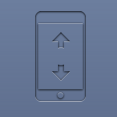
Fullscreen.me: Een webpagina als webapp bekijken
Fullscreen.me: Een webpagina als webapp bekijken
Voor Mac OS X is de applicatie 'Fluid' beschikbaar, met deze applicatie kun je van iedere willekeurige webpagina een applicatie maken. Na het starten van een fluid-applicatie verschijnt de webpagina i... lees verder ▸
Voor Mac OS X is de applicatie 'Fluid' beschikbaar, met deze applicatie kun je van iedere willekeurige webpagina een applicatie maken. Na het starten van een fluid-applicatie verschijnt de webpagina in een minimalistische webrowser waardoor het lijkt dat je te maken hebt met een applicatie. Voor iOS is er nu ook zo'n dergelijke optie beschikbaar in de vorm van fullscreen.me. Met behulp van deze website kun je van een normale webpagina een iOS webapp maken. Dit heeft als voordeel dat je het volledige scherm van je iOS device kunt gebruiken. (meer…)lees verder ▸

Back to School met een Mac
Back to School met een Mac
Jaarlijks keert de 'Back to School'-actie van Apple terug. Dit jaar wordt de actie van 16 juni t/m 20 september gehouden, als je in deze periode een MacBook, MacBook Pro, MacBook Air of een iMac koopt... lees verder ▸
Jaarlijks keert de 'Back to School'-actie van Apple terug. Dit jaar wordt de actie van 16 juni t/m 20 september gehouden, als je in deze periode een MacBook, MacBook Pro, MacBook Air of een iMac koopt voor je studie krijg je €75,- tegoed voor de Mac App Store, iTunes Store en de App Store. Helaas komt niet iedereen in aanmerking; er zijn wel voorwaarden aan de actie verbonden. Zo moet je een student zijn van 18 jaar of ouder en kunnen ook docenten profiteren van de 'Back to School'-actie. (meer…)lees verder ▸

Een iTunes Gift Card inwisselen
Een iTunes Gift Card inwisselen
Heb je een iTunes Gift Card gekocht of van iemand gekregen? Wissel hem dan nu in en gebruik je tegoed voor de iTunes Store, Mac App Store of de iOS App Store. Met een iTunes Gift Card kan je muziek,... lees verder ▸
Heb je een iTunes Gift Card gekocht of van iemand gekregen? Wissel hem dan nu in en gebruik je tegoed voor de iTunes Store, Mac App Store of de iOS App Store. Met een iTunes Gift Card kan je muziek, films, tv shows, apps en boeken kopen. Dan is nu de vraag; hoe kan je de Gift Card eenvoudig inwisselen? (meer…)lees verder ▸
Eigen toetscombinaties aanmaken in applicaties
Eigen toetscombinaties aanmaken in applicaties
Vaak zijn de belangrijkste menu opties in een applicatie voorzien van een toetscombinatie. Maar het komt ook wel eens voor dat er een menu-optie aanwezig in het menu die dit niet heeft. Wanneer dit ee... lees verder ▸
Vaak zijn de belangrijkste menu opties in een applicatie voorzien van een toetscombinatie. Maar het komt ook wel eens voor dat er een menu-optie aanwezig in het menu die dit niet heeft. Wanneer dit een functie betreft die je vaak gebruikt dan kan het handig zijn om deze een eigen toetscombinatie te geven. In safari is er aan de Privémodus geen toetscombinatie toegekend (Safari ▸ Privémodus). Met behulp van de Systeemvoorkeuren kan je zelf heel eenvoudig een eigen toetscombinatie toekennen aan een menu-optie. (meer…)lees verder ▸

Review: Raindesign mStand
Review: Raindesign mStand
Als je vaak op een MacBook werkt weet je dat niet altijd even fijn is voor je rug. De mStand zorgt ervoor dat je MacBook zo’n 15cm hoger staat waardoor het beeldscherm op ooghoogte staat. Dit is bet... lees verder ▸
Als je vaak op een MacBook werkt weet je dat niet altijd even fijn is voor je rug. De mStand zorgt ervoor dat je MacBook zo’n 15cm hoger staat waardoor het beeldscherm op ooghoogte staat. Dit is beter voor je nek, rug en polsen. Voor korte en lange mensen kan de mStand wel een nadeel zijn, hij is niet in hoogte verstelbaar. Zelf ben ik 1.86 en mijn houding is echt stukken beter en dat merk ik goed. [gallery] (meer…)lees verder ▸

iOS 5 features: Downloads en Muziek
iOS 5 features: Downloads en Muziek
In iOS 5 heeft Apple ervoor gekozen om gelijktijdige downloads van apps toe te staan. Wanneer je meerdere apps selecteert om te downloaden of upgraden dan zullen deze automatisch gelijktijdig worden g... lees verder ▸
In iOS 5 heeft Apple ervoor gekozen om gelijktijdige downloads van apps toe te staan. Wanneer je meerdere apps selecteert om te downloaden of upgraden dan zullen deze automatisch gelijktijdig worden gestart, er hoeft niet meer gewacht te worden voordat de eerste app in zijn geheel is gedownload. De gelijktijdige downloads werken zowel met een 3G als Wi-Fi verbinding. Bij een 3G verbinding blijft overigens wel de 20MB limiet van kracht. Meerdere apps onder de 20MB kunnen echter zonder problemen gelijktijdig worden gedownload. De melding 'wachten' onder de icons van apps behoren vanaf nu tot het verleden. (meer…)lees verder ▸












